Red Hat Training
A Red Hat training course is available for RHEL 8
2.2.2. Criação de máquinas virtuais e instalação de sistemas operacionais convidados usando o console web
Para gerenciar máquinas virtuais (VMs) em uma GUI em um host RHEL 8, use o console web. As seções seguintes fornecem informações sobre como usar o console web RHEL 8 para criar máquinas virtuais e instalar sistemas operacionais convidados nelas.
2.2.2.1. Criação de máquinas virtuais utilizando o console web
Para criar uma máquina virtual (VM) na máquina host à qual o console web está conectado, siga as instruções abaixo.
Pré-requisitos
- Para usar o console web para gerenciar as VMs, instale o plug-in de VM do console web.
- Você tem quantidade suficiente de recursos do sistema para alocar para suas VMs, tais como espaço em disco, RAM ou CPUs. Os valores recomendados podem variar significativamente dependendo das tarefas pretendidas e da carga de trabalho das VMs.
Procedimento
Na interface das máquinas virtuais do console web, clique Create VM.
Aparece o diálogo Criar Nova Máquina Virtual.
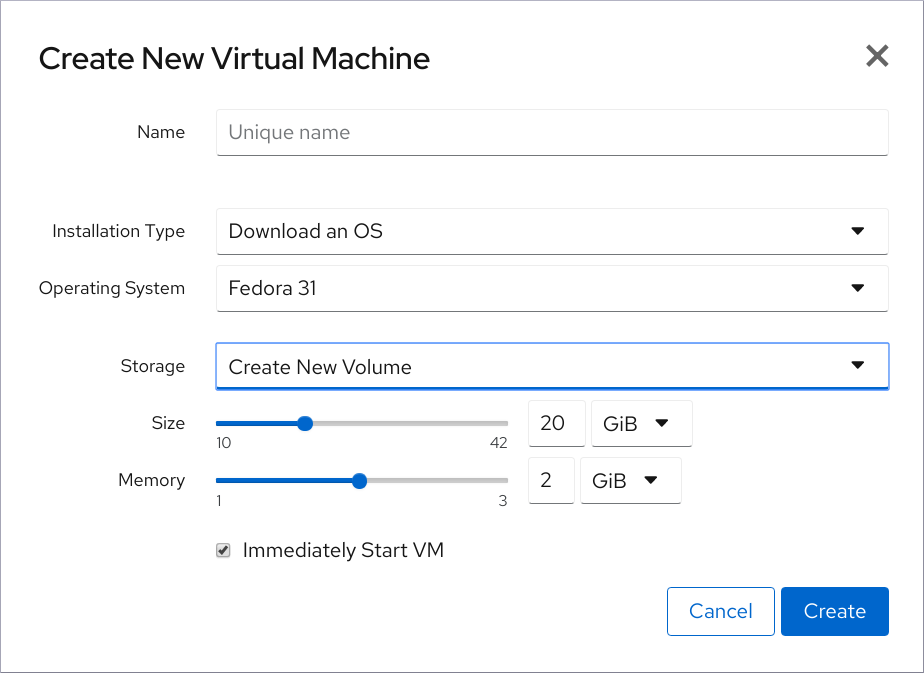
Digite a configuração básica da VM que você deseja criar.
- Name - O nome do VM.
- Installation Type - A instalação pode usar um meio de instalação local, uma URL, uma inicialização de rede PXE, ou baixar um SO de um conjunto limitado de sistemas operacionais.
- Operating System - O sistema operacional da VM. Note que a Red Hat fornece suporte apenas para um conjunto limitado de sistemas operacionais convidados.
- Storage - O tipo de armazenamento com o qual configurar a VM.
- Size - A quantidade de espaço de armazenamento com o qual se pode configurar a VM.
- Memory - A quantidade de memória com a qual se pode configurar o VM.
- Run unattended installation - Se a instalação deve ou não ser executada sem supervisão.
- Immediately Start VM - Se a VM começará ou não imediatamente após a sua criação.
Clique em Criar.
O VM é criado. Se a caixa de seleção Immediately Start VM estiver selecionada, a VM iniciará imediatamente e começará a instalação do sistema operacional convidado.
Recursos adicionais
- Para informações sobre a instalação de um sistema operacional em uma VM, veja Seção 2.2.2.3, “Instalação de sistemas operacionais convidados usando o console web”.

